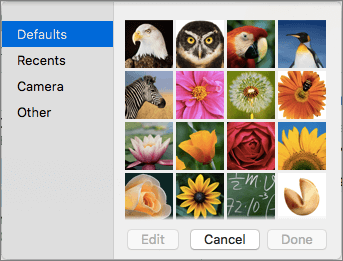Abyste si snadněji spojili jména s tvářemi, můžete k vašim kontaktům v Outlooku přiřadit obrázky. Když pak přijde e-mailová zpráva, uvidíte díky tomu obrázek odesílatele.
Pokud máte účet Microsoft Exchange, může mít vaše organizace obrázky kontaktů každé osoby v adresáři. Tyto obrázky se pak automaticky zobrazí ve zprávách.
Udělejte některou z těchto věcí:
Rychle přiřazení obrázku ke kontaktu
-
V dolní části Navigační podokno klikněte na Kontakty
-
Otevřete kontakt, pro který chcete přidat nebo změnit obrázek.
-
Přetáhněte obrázek odkudkoli z vašeho počítače na ikonu obrázku vedle jména kontaktu.
-
Klikněte na Uložit a zavřít.
Použití přiblížení, efektů nebo fotoaparátu pro vytvoření obrázku kontaktu
-
V dolní části Navigační podokno klikněte na Kontakty
-
Otevřete požadovaný kontakt a potom poklikejte na ikonu obrázku vedle jména kontaktu.
Otevře se výběr obrázku.
-
Udělejte něco z tohoto:
Outlook 2016 pro Mac
Požadovaná akce
Postup
Pořízení snímku pomocí kamery vašeho počítače
V seznamu klikněte na Kamera a potom klikněte na
Vyhledání obrázku v počítači pomocí Finderu (Vyhledávač)
Klikněte na Jiné.
Přiblížení nebo oddálení obrázku
Přetáhněte posuvník lupy
Úprava umístění obrázku v rámečku
Klikněte na obrázek a přetáhněte jej.
Použití efektů na obrázek
Klikněte na
Volba standardního obrázku
Klikněte na Výchozí a vyberte požadovaný obrázek.